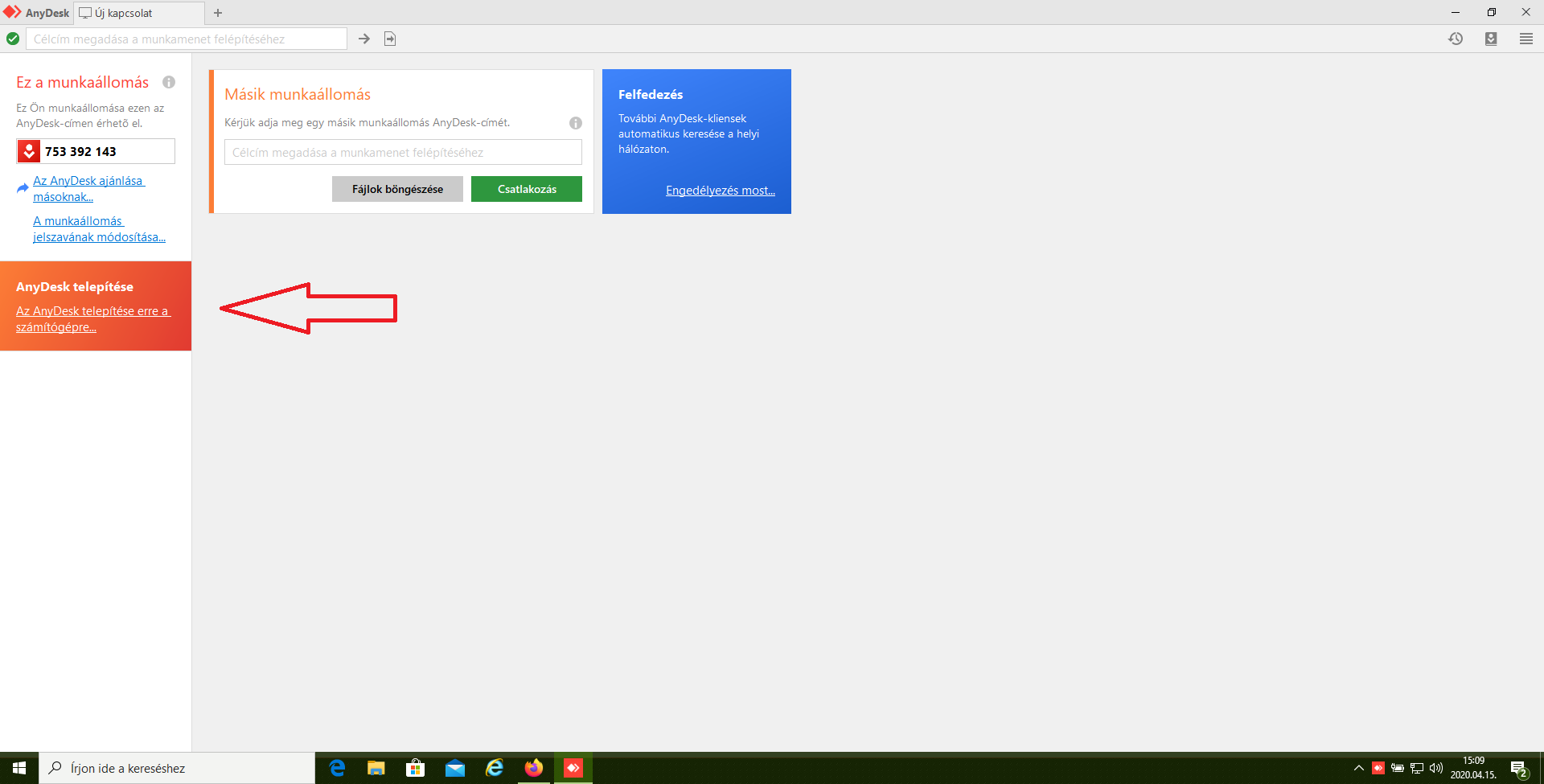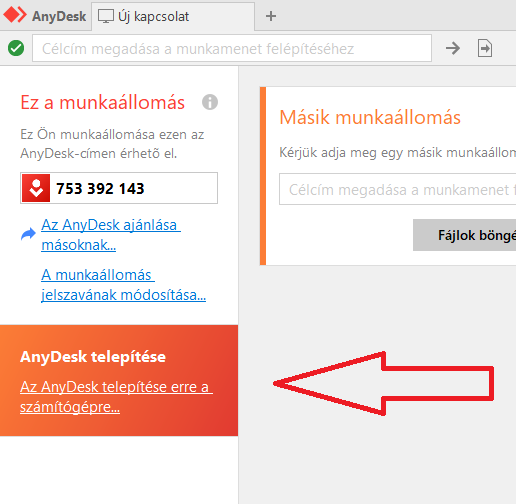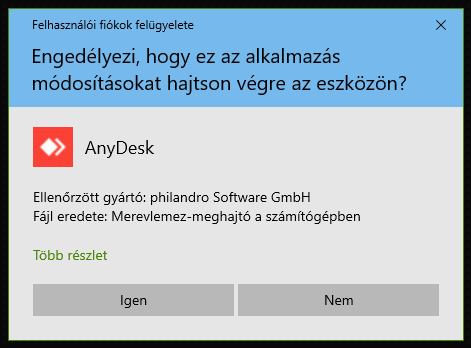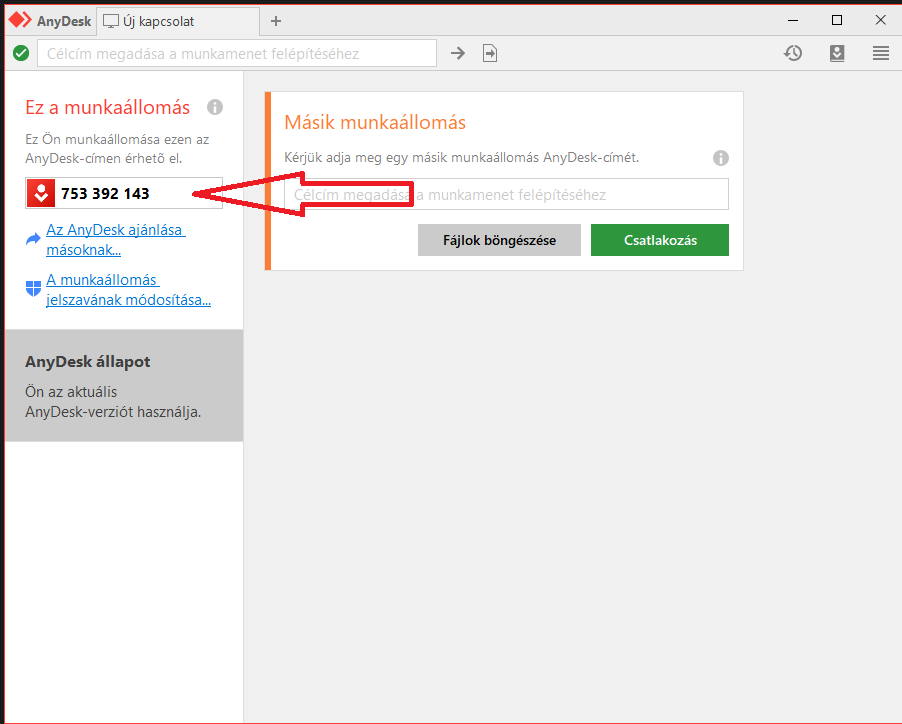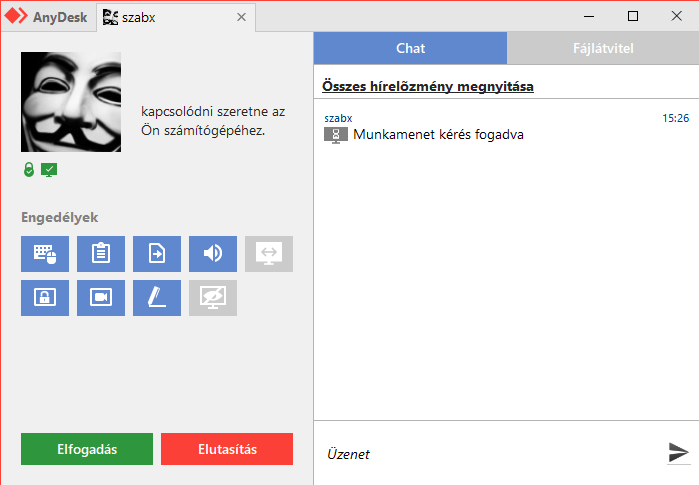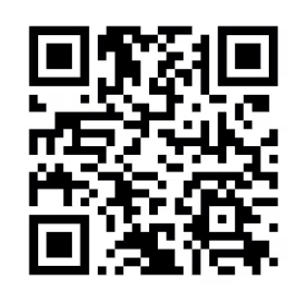Távoli segítségnyújtás
Távoli segítségnyújtás
Mire jó a távoli segítségnyújtás?
Ha valami szoftveres probléma van a számítógéppel / laptoppal, akkor nem szükséges az eszközt behozni a szervizünkbe. Sok esetben távolról is meg tudjuk oldani a kisebb beállítási problémákat, mint pl. nem működik a levelezés, nem tölt be egy program, megváltozott a kinézete egy programnak, nem megfelelően tölt be egy weboldal, stb.
Kizárólag az Ön engedélyezésével be tudunk jelentkezni az interneten keresztül a számítógépébe. Ekkor ugyanazt a képet látjuk, mint Ön, közben figyelemmel kísérheti a kijelzőn, hogy mit csinálunk éppen a számítógépén.
Mi a feltétele a távoli segítségnyújtásnak?
- Legyen bekapcsolva a számítógép.
- Legyen működő internet kapcsolat.
- Fel kell telepítenie a saját számítógépére az általunk használt távsegítség programot (AnyDesk).
- El kell indítani a távsegítség programot (AnyDesk).
- Kollégáinknak meg kell adnia az Ön egyedi azonosító számát / nevét, amit a program ír ki (AnyDesk).
- Engedélyeznie kell, hogy csatlakozhassunk az Ön számítógépéhez.
Ha úgy dönt, igénybe veszi a távsegítség szolgáltatásunkat, akkor a következő lépeseket kell még megtennie:
AnyDesk program letölthető innen!
https://download.anydesk.com/AnyDesk.exe
- Nyissa meg a letöltött AnyDesk.exe alkalmazást, amely általában a „Letöltések / Downloads” mappába kerül.
- Amint rákattintott az AnyDesk.exe állományra, a következő ablak jelenik meg:
- Telepítéshez kattintson az „AnyDesk telepítése” bal oldalon lévő menü pontra.
- Telepítés megkezdése utáni első ablak „elfogadás és telepítés” gombra kell kattintani.
- Majd egy megerősítésre is szükség van. Kattintsunk az „Igen” gombra
- Sikeres telepítés után a következő ablakot kapjuk, melyet zárjunk be a jobb felső sarokban lévő x gombbal.
- Távsegítség kéréséhez indítsuk el az újonnan feltelepített programot az asztalon lévő AnyDesk ikonra duplán kattintva.
Későbbi segítség kéréshez nem kell újra telepíteni a programot ezen a számítógépen. A legközelebbi alkalommal ettől a lépéstől kell csak kezdeni a távsegítség kérését.
![]()
- Kollégánknak diktálja be az Ön egyedi azonosító számát.
- Sikeres kapcsolódáshoz Önnek még el kell fogadnia a csatlakozási kérésünket. Az „Elfogadás” gombra kattintva.
- Csatlakozás után ugyanazt a képernyőképet látjuk mint Ön, és Ön is láthatja, amint mi dolgozunk a számítógépen.
Távsegítség Díja:
Kisebb beállítási problémák esetén nem kell behoznia számítógépét / laptopját szervizünkbe. Interneten keresztül bejelentkezünk eszközére és távolról tudunk segíteni.
Az aktuális díjszabásról szolgáltatási árlistánkból tájékozódhat!
Javítási idő: 1 - 3 munkanap, előzetes időpont egyeztetéssel.